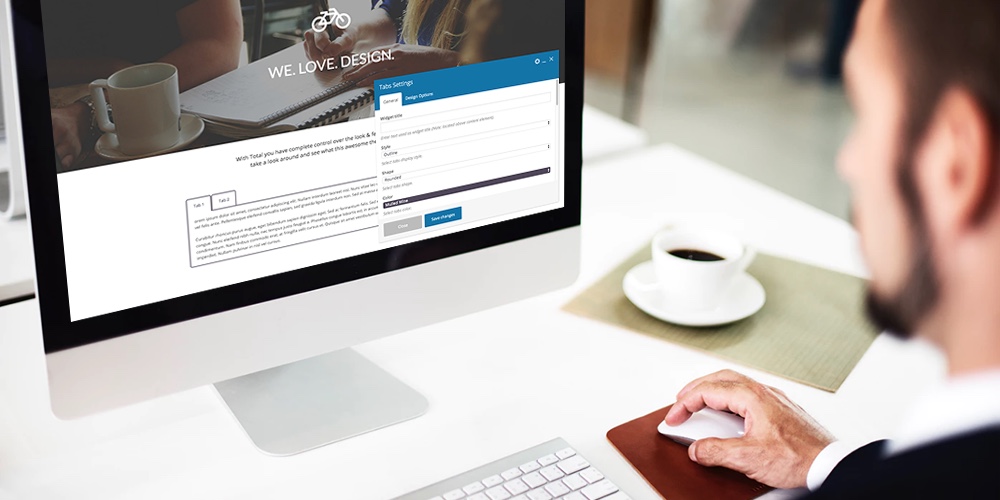نحوه اضافه کردن برگه ها به پست ها و صفحات وردپرس
برگه ها یک ویژگی نسبتاً رایج در بسیاری از وب سایت ها، به ویژه فروشگاه های تجارت الکترونیکی هستند. صاحبان فروشگاه های تجارت الکترونیک معمولاً از برگه ها در قسمت توضیحات محصول استفاده می کنند، جایی که نظرات، توضیحات، مشخصات فنی و غیره را به چندین برگه تقسیم می کنند.
هنوز، برگه ها در بسیاری از انواع مختلف وب سایت ها، نه فقط وب سایت های تجارت الکترونیک، کاربرد پیدا کرده اند. حتی وبسایت رسمی WordPress.org از برگهها در صفحات توضیحات افزونه استفاده میکند. برای دیدن برگه های برجسته شده در WP.org به تصویر زیر مراجعه کنید.
بسیاری از صاحبان وب سایت های دیگر از برگه ها در انواع مختلف وب سایت ها استفاده می کنند. با این حال، برگهها را نباید با آکاردئونها اشتباه گرفت. /a>، که برای نمایش اطلاعات گسترش می یابد. در زیر، لطفاً مشاهده کنید که من چگونه از آکاردئون در وب سایت خود استفاده کرده ام.
اما به کنار آکاردئون، ما اینجا هستیم تا درباره تب صحبت کنیم، بنابراین تمرکز خود را از دست ندهیم. من فقط باید تمایز بین زبانه و آکاردئون را روشن کنم. حالا امیدوارم در یک صفحه باشیم 🙂
در اصل، صاحبان وب از برگهها برای تقسیم اطلاعاتی استفاده میکنند که در غیر این صورت یک صفحه یا پست کامل را میگرفتند. این بدان معناست که برگهها هضم اطلاعات را بسیار آسانتر میکنند، بدون اینکه لزوماً کاربران را مجبور کنند میلیونها بار روی چرخ پیمایش ضربه بزنند.
به عبارت دیگر، برگه ها قابلیت استفاده وب سایت شما را به ویژه در دنیای زمان توجه کوتاه تر. بنابراین، اگر می خواهید کاربران را برای مدت طولانی تری در سایت خود نگه دارید بدون اینکه آنها را با صفحات طولانی خسته کنید، باید از برگه ها استفاده کنید.
در پست امروز، دقیقاً به شما نشان میدهیم که چگونه برگهها را به پستها و صفحات وردپرس خود اضافه کنید. قبل از پایان این پست، تمام دستورالعمل های مورد نیاز برای استفاده از برگه ها به نفع خود را خواهید داشت. امیدواریم تا انتها لذت ببرید و لطفاً بدون به اشتراک گذاشتن نظرات خود در بخش نظرات آن را ترک نکنید. در غیر این صورت، اجازه دهید شروع کنیم.
از صفحه ساز استفاده کنید
اگر قبلاً یک صفحه ساز نصب کرده اید، خوش شانس هستید – احتمالاً از قبل یک ماژول برگه ها در نوک انگشتان خود دارید. بیشتر صفحه سازهای اصلی برگه ها را به عنوان بخشی از مجموعه اصلی عناصر صفحه ساز خود ارائه می دهند. در اینجا نگاهی گذرا به دو مورد دلخواه ما داریم.
Elementor Free Page Builder
صفحه ساز محبوب Elementor شامل تب ها به عنوان بخشی از نسخه رایگان افزونه است. تنها کاری که باید انجام دهید این است که یک عنصر برگه را در صفحه خود وارد کنید، سپس عنوان، محتوا، سبک و غیره را ویرایش کنید. همین!
WPBakery Premium Page Builder
از یک طرح زمینه ممتاز که شامل صفحه ساز WPBakery است (مانند تم کل خود ما) استفاده می کنید؟ عالی! برگه ها داخلی هستند و استفاده از آنها آسان است.
ماژول برگه WPBakery کمی با مثال قبلی متفاوت است زیرا زمانی که آنها را اضافه می کنید، تب ها در ابتدا خالی هستند. برای افزودن محتوای خود باید عناصر صفحه اضافی (منطقه متن، تصاویر، نمادها و غیره) را در برگه ها وارد کنید. اما این به شما آزادی زیادی می دهد تا برگه هایی را که می خواهید ایجاد کنید (علاوه بر گزینه های استایل داخلی). ما قبلاً این صفحهساز را در وبلاگ پوشش دادهایم، بنابراین اگر میخواهید دستورالعملهای دقیقتری را داشته باشید، راهنمای WPBakery ما را بررسی کنید. (توجه داشته باشید – این افزونه قبلا Visual Composer نام داشت، بنابراین پیشاپیش برای هر گونه سردرگمی پوزش می طلبیم).
افزونه Tabs WordPress را نصب کنید
اگر از صفحه ساز استفاده نمی کنید، نیازی به استفاده از آن فقط برای برگه ها نیست. جایگزین های بسیار خوبی وجود دارد، مانند افزونه رایگان وردپرس که به سادگی به عنوان Tabs توسط WP Shop Mart شناخته می شود. Tabs یک افزونه وردپرس بسیار خوب است که به شما کمک می کند تا تعداد نامحدودی تب زیبا را بدون عرق کردن ایجاد کنید.
اجازه دهید با نصب افزونه Tabs WordPress شروع کنیم. از آنجایی که در مخزن رسمی افزونه وردپرس موجود است، میتوانید این افزونه را مستقیماً از داخل داشبورد مدیریت وردپرس خود نصب کنید.
ما از نسخه رایگان استفاده میکنیم، اما اگر میخواهید بعداً برای ویژگیهای اضافی آن را ارتقا دهید، نسخه ممتاز موجود است.
نصب افزونه وردپرس Tabs
به داشبورد مدیریت وردپرس خود وارد شوید و به Plugins > Add New بروید و «tabs wpshopmart» را در کادر جستجوی کلمه کلیدی وارد کنید. هنگامی که افزونه مناسب را پیدا کردید، دکمه اکنون نصب کنید را مطابق شکل زیر فشار دهید.
پس از آن، روی دکمه فعال کردن کلیک کنید. و تمام، افزونه Tabs Responsive WordPress شما آماده استفاده است. اکنون، اجازه دهید چند برگه ایجاد کنیم تا بفهمیم این افزونه چه چیزی را ارائه می دهد.
پلاگین وردپرس پاسخگو Tabs را پیکربندی کنید
فعال کردن افزونه یک آیتم جدید به منوی مدیریت وردپرس شما اضافه می کند. برای ایجاد برگههای جدید، به Tabs Responsive > Add New Tabs بروید، همانطور که در صفحه نمایش زیر توضیح میدهیم.
با انجام این کار به Tabs Responsive Builder هدایت میشوید که مملو از تمام ویژگیهایی است که برای ایجاد برگههای زیبا مانند یک رئیس نیاز دارید. برای نگاهی اجمالی به آنچه که باید انتظار داشته باشید، تصویر زیر را ببینید.
مطمئن است، اینطور نیست؟ خوب، شما می توانید بیشتر ویژگی ها را در نوار کناری سمت راست پیدا کنید. همچنین توجه داشته باشید که هر برگه تنظیمات خود را دارند. حتی می توانید از ویرایشگرهای WYSIWYG در برگه ها استفاده کنید، به این معنی که کنترل زیادی بر برگه های خود دارید.
اکنون، اجازه دهید چند برگه نمونه ایجاد کنیم و آنها را در یک صفحه یا پست نمایش دهیم.
افزودن عنوان
با دادن یک عنوان توصیفی به برگههای خود شروع کنید (درست مانند منوهای پیمایش) همانطور که در نشان داده شده است تصویر بالا به این ترتیب، در صورت نیاز به ویرایش هر چیزی، میتوانید بعداً به راحتی برگههای خود را در داشبورد مدیریت وردپرس شناسایی کنید. برای اهداف این آموزش، برگههای خود را «تست برگههای صفحه اصلی» نامگذاری کردم.
الگوی طراحی برگه ها را انتخاب کنید
همانطور که در تصویر بالا مشاهده می شود، مرحله بعدی شما شامل انتخاب یک الگوی طراحی است که می خواهید برای برگه های خود استفاده کنید. نسخه رایگان افزونه Tabs WordPress تنها یک قالب طراحی را به شما ارائه می دهد، اما همیشه می توانید برای 19 مورد دیگر به نسخه برتر ارتقا دهید. صحبت از آزادی طراحی.
افزودن برگه ها
بعد، همانطور که در زیر نشان داده شده است، هر تعداد برگه که می خواهید اضافه کنید.
ما یک لیست شمارهدار ایجاد کردهایم که جزئیات کارهایی را که میتوانید در بخش افزودن برگهها نشان داده شده در بالا انجام دهید، ایجاد کردهایم. اعداد مربوط به هر ناحیه است.
- عنوان برگه – عنوان برگه خود را در این قسمت اضافه کنید. توضیحات، مشخصات، جزئیات، و غیره
- شرح برگه – شرح برگه خود را اینجا اضافه کنید. این قسمت به شما امکان می دهد محتوای برگه خود را اضافه کنید. بهترین بخش این است که می توانید از ویرایشگر WYSIWYG (در شماره 3 زیر نشان داده شده است) برای افزودن محتوای غنی به برگه های خود از جمله تصاویر، موسیقی و ویدیوها استفاده کنید
- از WYSIWYG استفاده کنید – اگر میخواهید از What-You-S استفاده کنید ویرایشگر ee-Is-What-You-Get برای ایجاد محتوای برگه شما، راحت باشید این دکمه را فشار دهید تا پنجره پاپ آپ باز شود
- نماد برگه – این فیلد به شما کمک می کند نمادی را برای استفاده در برگه خود انتخاب کنید. افزونه Tabs WordPress به شما امکان دسترسی به تعداد زیادی آیکون Font Awesome را می دهد تا برگه های خود را مانند یک حرفه ای جذاب کنید
- نمایش در بالای نماد – اگر میخواهید عنوان برگه را در کنار نماد نمایش دهید، این ویژگی را دوست خواهید داشت. علاوه بر این، به شما امکان می دهد نماد را بدون لمس عنوان برگه غیرفعال کنید
- حذف – این دکمه را برای حذف یک برگه خاص فشار دهید
- افزودن برگه های جدید – برای افزودن برگه های بیشتر روی این دکمه کلیک کنید
- حذف همه – از همه برگه ها خسته شده اید؟ فقط دکمه حذف همه را فشار دهید تا همه چیز بازنشانی شود
چند نکته برای کمک به شما. ابتدا، میتوانید برگهها را بکشید و رها کنید تا آنها را بهصورت دلخواه مرتب کنید.
دوم – فراموش نکنید که هنگام ایجاد برگهها، یک یا دو بار دکمه ذخیره پیشنویس را فشار دهید تا مطمئن شوید که در صورت دور شدن تصادفی از سازنده برگهها، هیچ تغییری را از دست نمیدهید. .
در آخر – اگر به پشتیبانی نیاز دارید، یک دکمه آبی بزرگ دریافت پشتیبانی درست در زیر بخش افزودن برگهها (و در اکثر صفحات افزونه) وجود دارد که شما را به انجمن رسمی پشتیبانی Tabs در WordPress.org. در صورت نیاز به کمک در هر زمان، دکمه پشتیبانی را فشار دهید.
کد کوتاه برگه ها
در مرحله بعد، کد کوتاه Tabs را پیدا می کنید که برای افزودن و نمایش برگه های خود در هر صفحه یا پستی که می خواهید استفاده می کنید. برای مثال، کد کوتاه ما [TABS_R id=443] است. برای نمایش برگه ها در یک صفحه، من به سادگی کد کوتاه بالا را در آن صفحه خاص کپی و جایگذاری می کنم.
ابزارک Tabs
آیا به دنبال افزودن برگه های خود به یک ناحیه ویجت در وب سایت خود هستید؟ اگر کاملاً بله است، از پشتیبانی ویجتی که با افزونه Tabs WordPress ارائه میشود را دوست خواهید داشت.
با زدن پیوند اینجا را کلیک کنید در تصویر بالا به صفحه ابزارکهای وردپرس میروید، جایی که میتوانید برگههای خود را در هر جایی که یک ناحیه ویجت در موضوع خود دارید اضافه کنید.
CSS سفارشی
در حالی که افزونه Tabs WordPress دارای گزینههای سفارشیسازی برگههای فراوانی است (فقط به نوار کناری سمت راست نگاه کنید؛ پر از گزینههای سبک است!)، میتوانید سبکهای CSS سفارشی خود را مطابق شکل زیر اضافه کنید.
بهعلاوه، میتوانید تنظیمات سفارشی خود را بهعنوان تنظیمات پیشفرض برای همه برگههای جدید به سادگی با کلیک کردن روی دکمه بهروزرسانی تنظیمات پیشفرض همانطور که در تصویر بالا نشان داده شده است، تنظیم کنید.
نوار کناری سمت راست
نوار کناری سمت راستی که در تصویر بالا برجسته میکنیم، واقعاً برای شما مناسب است. این شامل تمام گزینههایی است که برای استایل کردن برگههایتان به محتوای دلخواهتان نیاز دارید. گزینه های قابل توجه عبارتند از:
- رنگ پسزمینه برگه
- رنگ فونت برگه
- خانواده و سبک قلم
- نمایش گزینههای عنوان و نماد برگه
- تراز کردن موقعیت نماد برگه یعنی قبل یا بعد از عنوان برگه
- مرزهای برگه
- انیمیشنهای شرح چند برگه
- و خیلی چیزهای دیگر
برگه های خود را به صفحه یا پست وردپرس اضافه کنید
هنگامی که محتوای برگه و گزینههای سبک خود را اضافه کردید، به بالا بروید و روی دکمه انتشار مانند شکل زیر کلیک کنید.
در این مرحله، برگههای شما آماده است. شما فقط باید برگه ها را به یک صفحه یا پست وردپرس اضافه کنید. به سادگی کد کوتاه برگه ها را که قبلا دیدیم کپی کنید. مال ما [TABS_R id=443] است.
ویرایشگر پست خود را راه اندازی کنید (حتی اگر از گوتنبرگ استفاده می کنید) و جایگذاری کنید کد کوتاه در پست/صفحه خود. پس از آن، دکمه انتشار را مطابق شکل زیر فشار دهید.
پس از حدود 5 دقیقه تنظیم موارد؛ من از تم Twenty Seventeen و مقدار زیادی Lorem Ipsum استفاده می کنم، به نتیجه زیر رسیدم.
توجه داشته باشید که من رنگها یا چیزی را سفارشی نکردم. بهم بگو به چی فکر می کنی؛ این آسان نبود؟
افزودن برگهها به صفحات و پستهای وردپرس کار دانشآموزان کلاس چهارم است. من انتظار ندارم که شما با هیچ مشکلی مواجه شوید، به خصوص اگر از افزونه ای مانند Tabs by WP Shop Mart استفاده می کنید.
چگونه تب ها را به صفحات و پست های وردپرس خود اضافه می کنید؟ افزونه وردپرس برگه های مورد علاقه شما کدام است؟ لطفا افکار خود را در نظرات به اشتراک بگذارید. ایجاد مبارک!